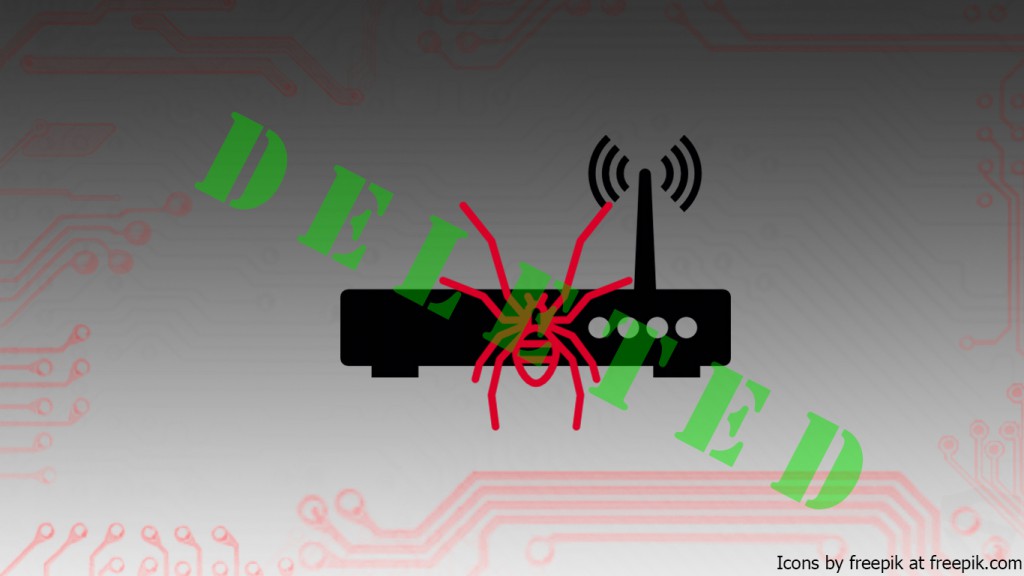
Os cibercriminosos sempre estiveram evoluindo quando se trata de atacar sistemas de computador. E o que é pior é que o seu roteador doméstico também pode ser vítima desse tipo de malware. Neste artigo instrutivo, vamos explicar a você como verificar se há infecções de malware em seu roteador doméstico e consertá-lo gratuitamente, sem usar nenhum tipo de software para isso.
Foi estabelecido que o cyber- criminosos preferem atacar mais dispositivos centrais. Pode ser mais difícil para eles, mas os resultados são muito gratificantes porque eles ganham acesso ao gargalo pelo qual todo o tráfego da web está passando. Isso significa que eles podem exibir páginas da web falsas para qualquer um dos dispositivos conectados ao roteador, gostar:
- Fake Facebook e outras páginas de login de mídia social.
- Páginas falsas de pagamento online.
- Páginas da web de phishing que solicitam que o usuário faça login com seu endereço de e-mail e senha.
- URLs maliciosos que podem infectar o dispositivo com ainda mais malware, como Petya Ransomware, que bloqueia você fora do seu computador, por exemplo.

Roteadores Satori Botnet Plagues – atualização de fevereiro 2018
Recentemente este ano o Botnet Satori foi detectado para explorar uma falha (CVE-2017-17215) em roteadores Huawei, bem como um bug em dispositivos baseados em Realtek SDK. O código de exploração usado para acionar a vulnerabilidade CVE-2017-17215 permite que os invasores comprometam os roteadores domésticos Huawei. Ataques contra dispositivos Huawei foram observados em vários países, incluindo os EUA, Alemanha, Itália, e egito. A nova variante Satori tem como objetivo hackear plataformas alvo e, em seguida, começar a minerar para a criptomoeda Ethereum.

Verificando o roteador em busca de malware
assim, como proteger seu roteador e como neutralizar essa ameaça? Isso acontecerá de forma eficaz caso você siga as instruções gerais mencionadas abaixo. Eles foram projetados em geral para ajudá-lo a verificar as configurações do seu roteador doméstico e redefini-lo.
Antes de começar, você deve estabelecer o endereço IP padrão e a senha do seu roteador. Isso pode acontecer usando dois métodos:
método I: Verificando a parte traseira do roteador
Caso você não tenha alterado nenhuma configuração nas credenciais do roteador, as informações geralmente são visíveis na parte traseira ou abaixo do roteador. Aqui está uma imagem de exemplo:
método II(Caso o Método I não esteja funcionando): Verificando em um computador conectado ao roteador.
1) pressione + R.
2) Tipo “Cmd” e pressione, em seguida, Entrar.
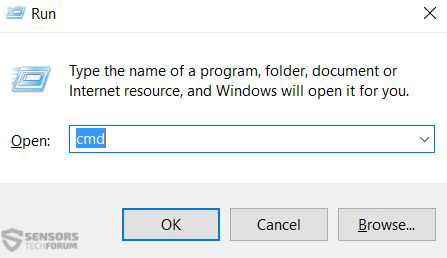
3) No prompt de comando, digite o seguinte comando - “Ipconfig” e pressione Entrar.
4) Debaixo “Adaptador de LAN sem fio WiFi:” verifique o endereço IP no campo, chamado “Gateway Padrão”.
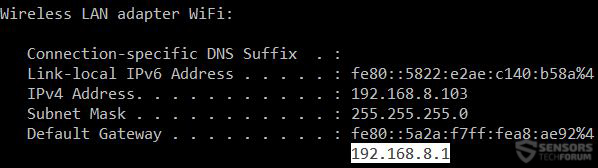
Este é o endereço IP do seu Roteador. Se você não tiver acesso a um prompt de comando, tente entrar no roteador usando combinações de endereços IP padrão para roteadores.
5) Verifique o modelo do seu roteador na parte de trás do dispositivo.
6) Ir para o site Senhas de roteador e digite seu dispositivo para verifique o nome de usuário e a senha padrão.
7) Vá para o seu navegador e depois digite o endereço IP que você descobriu em 4) como mostra a imagem:
8) Digite o nome de usuário e senha do administrador. Se eles forem alterados, vá direto para redefinir seu roteador abaixo
9) Faça login no seu roteador e verifique as configurações de DNS. A localização usual das configurações de DNS está na categoria "Configurações sem fio", mas eles podem ser diferentes com roteadores diferentes.
10) Se o seu roteador teve um DNS modificado, você deve verificar o endereço usando IP Whois e comparando o ISP (Provedor de internet) se é seu ou não. Você também pode ligar diretamente para o seu provedor de Internet para verificar o DNS para você.

Reiniciando seu roteador
Caso o roteador tenha sido infectado, você deve reiniciá-lo imediatamente. Por isso, você precisa ter as informações fornecidas acima - endereço IP padrão do roteador, bem como nome de usuário e senha padrão. Aqui está como reiniciar seu roteador.
1) Pegue um objeto que é muito fino e sólido, como um revista caneta ou um grampo de cabelo.
2) Use-o para reiniciar seu roteador localizando o botão de reinicialização e pressionando e segurando-o com o objeto por 5~ 10 segundos semelhante à imagem abaixo.
3) O roteador irá reiniciar, e tudo será definido para o padrão. Você precisa configurar o roteador SSID e senha porque não serão protegidos.
4) Para reconfigurar, aconselhamos o uso da configuração rápida, também conhecida como assistente de configuração em seu roteador. Para fazer isso, repita as instruções em Degrau 7 do Método II.
5) Depois de clicar nele, o roteador solicitará que você escolha seu tipo de conexão e tipo de segurança:
6) Finalmente, você será solicitado a definir o SSID, que é como seu roteador aparece para o público e, claro, sua senha. Certifique-se de que a senha contém símbolos, letras maiúsculas e minúsculas e pelo menos 2 números, para tornar mais difícil a força bruta.

Conclusão
Depois de reiniciar o roteador, antes de conectar seus dispositivos a ele, certifique-se de verificar todos os seus dispositivos em busca de malware, porque algum malware, gostar Malware Jiton JavaScript Router, infecta o roteador através dos dispositivos conectados a ele. É por isso que recomendamos usando as instruções abaixo para remover qualquer malware dos computadores em sua rede. Depois que o malware foi removido, você pode se conectar com segurança ao roteador. Como final dessas instruções, Recomendamos fortemente que você siga estas dicas sobre como manter sua rede e dispositivos seguros e ensine todos os usuários da rede como usá-los. Esperamos que isso ajude.





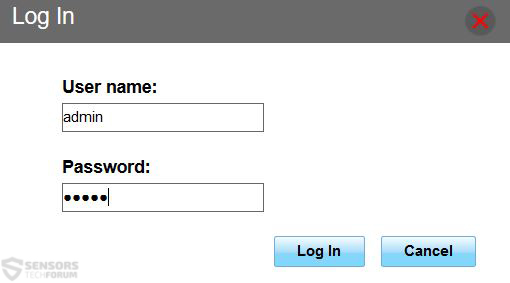
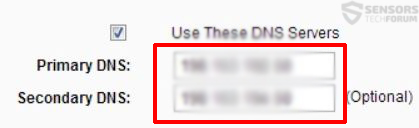

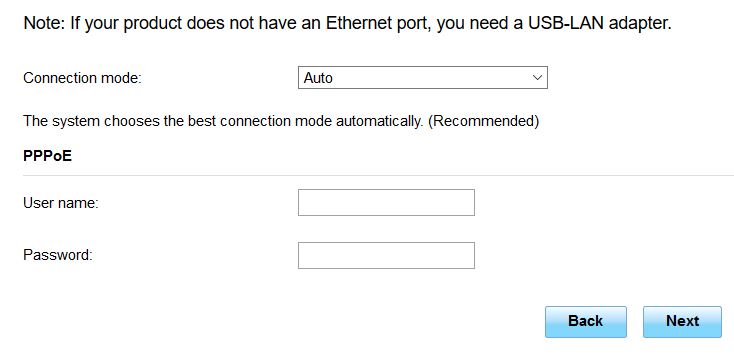
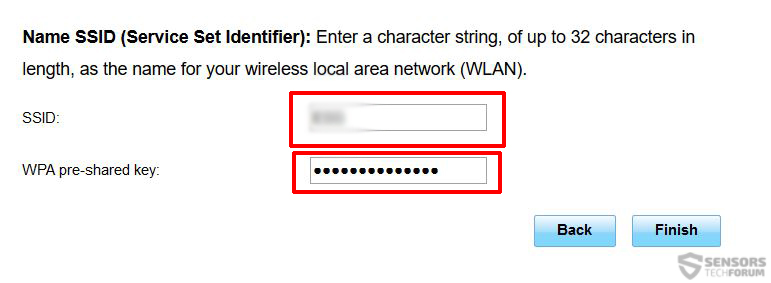

Material extremamente bom, obrigado por fornecer as informações.
Eu li os roteadores de artigos e fiquei impressionado e deprimido ao mesmo tempo, porque estou preso com ATT Uverse, que é DSL + VOIP. Os novos roteadores VOIP parecem não ser tão bons quanto estes.